[ติดตั้งผ่าน] ไดร์เวอร์ Realtek Card Reader สำหรับ Windows 10
เผยแพร่แล้ว: 2020-11-03นี่คือคู่มือแนะนำที่มีวิธีการดาวน์โหลด Realtek Card Reader Driver ที่ง่ายที่สุด อ่านรายละเอียดทั้งหมดแบบเจาะลึกด้านล่าง!
เราใช้การ์ดเก็บข้อมูลเสมอเพื่อให้ข้อมูลของเราปลอดภัยและเพิ่มพื้นที่เก็บข้อมูลจำนวนมาก ทุกคนทำอย่างนั้นอย่างไม่ต้องสงสัย แต่ในหลายกรณี คุณต้องการดูเนื้อหาของการ์ดหน่วยความจำ แต่การ์ดจะแสดงเฉพาะไฟล์ที่จำเป็นเท่านั้น คุณรู้หรือไม่ว่าทำไมมันถึงเกิดขึ้น? มันเกิดขึ้นเนื่องจาก ไดรเวอร์เครื่องอ่านบัตร เป็นองค์ประกอบหลักที่ช่วยให้การสื่อสารระหว่างคอมพิวเตอร์และการ์ดมีประสิทธิผล
ในการแก้ไขปัญหานี้ คุณทำได้เพียงดาวน์โหลดไดรเวอร์เครื่องอ่านการ์ดล่าสุดเท่านั้น ดังนั้น การเขียนนี้จึงไม่รวมถึงวิธีการ ดาวน์โหลดไดรเวอร์ Realtek Card Reader ก่อนทราบแนวทางแก้ไขปัญหาก็ควรทราบสาเหตุของปัญหาเดียวกันเสียก่อน
วิธีที่เร็วที่สุดในการดาวน์โหลดและอัปเดตไดรเวอร์ Realtek Card Reader
หากคุณต้องการรับไดรเวอร์ Realtek PCIE Card Reader ล่าสุดสำหรับ Windows 10 โดยไม่ต้องใช้ความพยายามมากเกินไป คุณสามารถใช้ Bit Driver Updater ได้ เป็นหนึ่งในซอฟต์แวร์อัปเดตและซ่อมแซมไดรเวอร์ที่เชี่ยวชาญที่สุดที่ได้รับความไว้วางใจจากผู้ใช้ Windows หลายล้านคนทั่วโลก คุณสามารถสำรวจคุณสมบัติและฟังก์ชันที่โดดเด่นของโปรแกรมนี้ได้ด้วยตัวเองเนื่องจากสามารถดาวน์โหลดได้ฟรีโดยสมบูรณ์
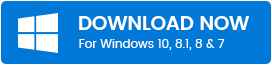
Realtek Card Reader คืออะไร
โดยพื้นฐานแล้ว Realtek เป็น ผู้ผลิตชิปเซ็ตที่ออกแบบและจำหน่ายชิปเซ็ต ทั่วโลก โดยทั่วไป จะผลิตไอซีสำหรับช่องทางการสื่อสาร อุปกรณ์ต่อพ่วงคอมพิวเตอร์ และมัลติมีเดีย นอกจากนี้ อุปกรณ์เสียงโดยทั่วไปจะถูกตรวจพบบนเมนบอร์ดของคอมพิวเตอร์ Realtek Card Reader เป็นเครื่องอ่านการ์ดที่ใช้ในการอ่านมีเดียการ์ดของกล้องดิจิตอลบนคอมพิวเตอร์
วิธี ดาวน์โหลดไดรเวอร์ Realtek Card Reader สำหรับ Windows 10
หาก Realtek Card Reader ของคุณไม่ทำงานหรือแสดงบน Windows 10 คุณจำเป็นต้องอัปเดตไดรเวอร์เป็นรุ่นล่าสุด ด้านล่างนี้เป็นวิธีที่ดีที่สุดในการทำงานนี้ในเวลาเพียงไม่กี่นาที เริ่มกันเลย!
วิธีที่ 1: ดาวน์โหลดและติดตั้งไดรเวอร์เครื่องอ่านการ์ด Realtek ผ่านเว็บไซต์ทางการ
หนึ่งในวิธีที่ปลอดภัยและเชื่อถือได้ที่สุดในการดาวน์โหลด ติดตั้ง และอัปเดตไดรเวอร์ Realtek Card Reader สำหรับ Windows 10 คือ - ผ่านทางเว็บไซต์ทางการ ทำตามขั้นตอนด้านล่างเพื่อ อัปเดตไดรเวอร์ผ่านเว็บไซต์อย่างเป็นทางการ!
ขั้นตอนที่ 1:- ไปที่เว็บไซต์ทางการของ Realtek
ขั้นตอนที่ 2:- จากนั้น คุณจะพบบรรทัดสามบรรทัดที่มุมซ้ายบนสุดของหน้าต่าง ให้คลิกที่บรรทัดนั้น
ขั้นตอนที่ 3:- หลังจากนั้น เลือกแท็บดาวน์โหลดจากรายการที่ปรากฏและขยาย นอกจากนี้ จากตัวเลือกที่แสดงบนหน้าจอ ให้เลือก Computer Peripherals ICs
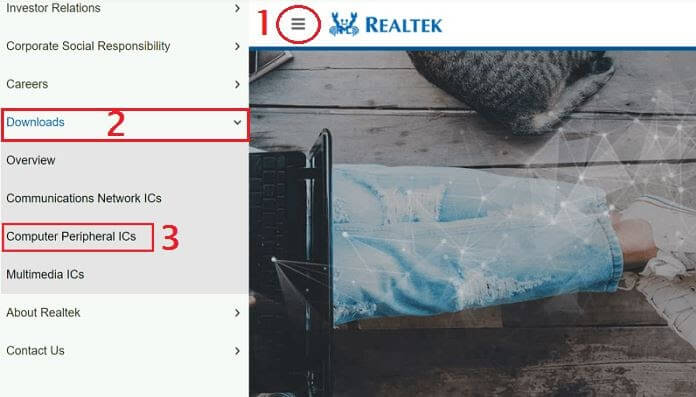
ขั้นตอนที่ 4:- ตอนนี้ คุณต้องขยาย Product Line ดังนั้นให้คลิกที่มัน
ขั้นตอนที่ 5:- เลือก Card Reader Solutions จากรายการแบบเลื่อนลงที่แสดง
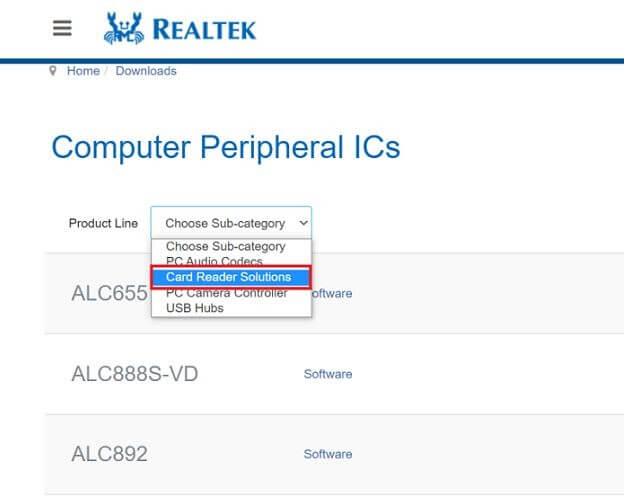
ขั้นตอนที่ 6:- ถัดไป คลิกที่ตัวเลือกซอฟต์แวร์
ขั้นตอนที่ 7:- ตอนนี้ คุณจะเห็นไอคอนดาวน์โหลด ให้คลิกที่ไอคอนเพื่อรับไฟล์การติดตั้งไดรเวอร์
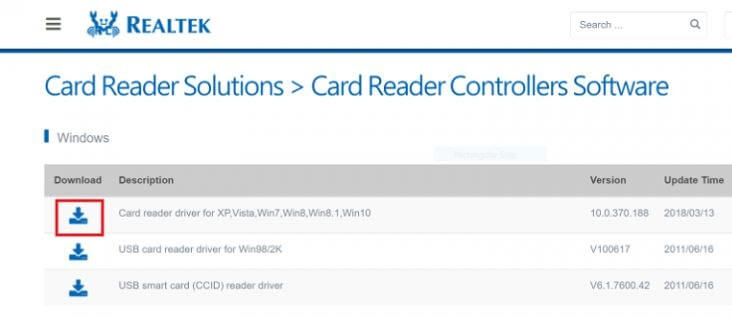
เมื่อดาวน์โหลดไฟล์การติดตั้งไดรเวอร์สำเร็จแล้ว ให้ทำตามคำแนะนำที่ปรากฏบนหน้าจอ

อ่านเพิ่มเติม: ดาวน์โหลดไดรเวอร์เครื่องพิมพ์ Epson สำหรับ Windows 10/8/7
วิธีที่ 2: ดาวน์โหลด ติดตั้ง และอัปเดตไดรเวอร์เครื่องอ่านการ์ด Realtek โดยใช้ตัวจัดการอุปกรณ์
อีกวิธีหนึ่งในการ อัปเดตไดรเวอร์ Realtek Card Reader ด้วยตนเอง คือผ่าน Device Manager Windows มียูทิลิตี้ในตัว เช่น Device Manager ที่ให้คุณอัปเดตและติดตั้งไดรเวอร์ได้อย่างง่ายดาย สิ่งที่คุณต้องทำคือเพียงแค่สรุปขั้นตอนที่แชร์ด้านล่าง
ขั้นตอนที่ 1:- คลิกขวาที่ไอคอน Win และค้นหา Device Manager
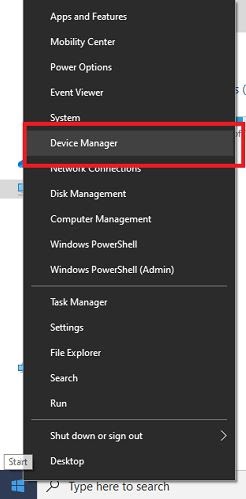
ขั้นตอนที่ 2: - เมื่อคุณพบแล้วให้คลิกที่มัน
ขั้นตอนที่ 3:- หลังจากนั้น คลิกที่ดิสก์ไดรฟ์และขยาย
ขั้นตอนที่ 4: - ตอนนี้ คลิกขวาที่ไดรเวอร์ Realtek Card Reader แล้วเลือกตัวเลือกอัปเดตไดรเวอร์จากรายการ
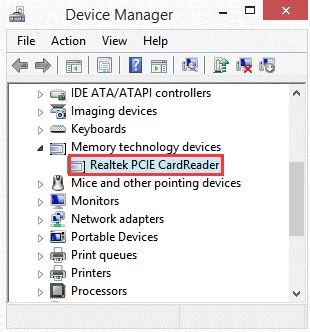
ขั้นตอนที่ 5:- หลังจากนั้น จากตัวเลือกที่นำเสนอ ให้เลือกอันแรกเพื่อไปยังจุดหมายปลายทางสุดท้าย
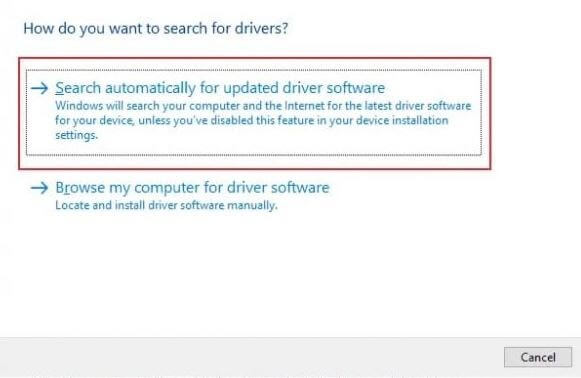
สุดท้ายนี้ ให้รีสตาร์ทคอมพิวเตอร์เพื่อรับการอัปเดตใหม่
อ่านเพิ่มเติม: ดาวน์โหลด ติดตั้งและอัปเดตไดรเวอร์เว็บแคมของ HP สำหรับ Windows
วิธีที่ 3: ดาวน์โหลดไดรเวอร์ Realtek Card Reader โดยอัตโนมัติโดยใช้ Bit Driver Updater (แนะนำเป็นอย่างยิ่ง)
วิธีหนึ่งที่สะดวกที่สุดใน การดาวน์โหลดไดรเวอร์ Realtek Card Reader ในเวลาเพียงคำสั้นๆ คือการใช้ Bit Driver Updater ไม่ต้องสงสัยเลยว่าวิธีการข้างต้นเป็นวิธีการที่เหมาะสมที่สุด แต่ต้องมีความรู้ด้านเทคนิคเป็นอย่างดี และในกรณีที่หากคุณเป็นมือใหม่ ก็คงเป็นการยากที่จะรับมือกับแนวทางแบบแมนวลข้างต้น
ดังนั้นวิธีการแบบอัตโนมัติจึงเป็นไปได้สำหรับคุณ สิ่งที่คุณต้องทำคือ ใช้ ซอฟต์แวร์อัพเดตไดรเวอร์ ที่คุ้มค่าที่สุด ซึ่งก็คือ Bit Driver Updater เป็นเครื่องมือที่ไม่เพียงแต่แก้ไขปัญหาที่เกี่ยวข้องกับไดรเวอร์ แต่ยังช่วยเพิ่มประสิทธิภาพโดยรวมของระบบด้วย คุณเพียงแค่ต้องทำตามขั้นตอนง่าย ๆ ด้านล่างเพื่ออัปเดตไดรเวอร์ Realtek Card Reader ผ่านเครื่องมือที่ยอดเยี่ยมนี้
ขั้นตอนที่ 1: - ติดตั้ง Bit Driver Updater
ขั้นตอนที่ 2:- รอจนกว่าขั้นตอนการสแกนอัตโนมัติจะเสร็จสิ้น
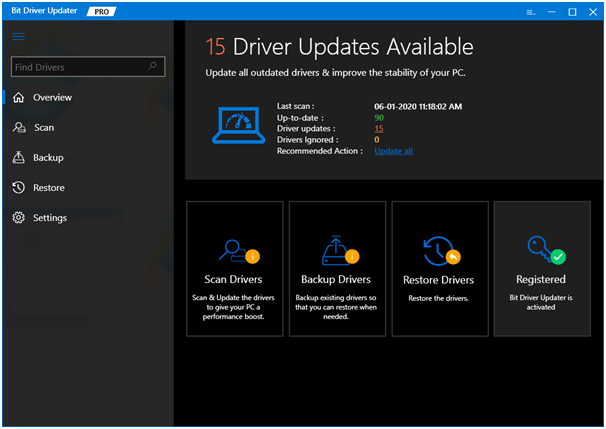
ขั้นตอนที่ 3:- จากนั้นจะแสดงรายการไดรเวอร์ที่ล้าสมัย คุณจะต้องตรวจสอบรายการอย่างถูกต้อง
ขั้นตอนที่ 4:- เมื่อคุณติดตามรายการแล้ว หลังจากนั้น ให้คลิกที่ตัวเลือก อัปเดตทันที เพื่อติดตั้งการอัปเดตล่าสุด
นี่คือขั้นตอนที่คุณต้องปฏิบัติตามเพื่อ อัปเดตไดรเวอร์ Realtek Card Reader สำหรับ Windows 10 โดยใช้ Bit Driver Updater และ Bit Driver Updater ยังช่วยแก้ไขปัญหาอื่นๆ ที่เกี่ยวข้องกับ Windows รวมถึงความล้มเหลวบ่อยครั้ง ข้อผิดพลาด BSOD และอื่นๆ อีกมากมาย จึงเป็นทางออกที่ดีที่สุดสำหรับปัญหาทั้งหมด นอกจากนี้ Bit Driver Updater ยังเสนอสิ่งอำนวยความสะดวกในการอัปเดตไดรเวอร์ทั้งหมดภายในช็อตเดียว ซึ่งหมายความว่าหากต้องการอัปเดตไดรเวอร์ทั้งหมดในช็อตเดียว ให้คลิกที่ตัวเลือกอัปเดตทั้งหมดแทนอัปเดตทันที ด้านล่างนี้คือแท็บดาวน์โหลดเพื่อรับเครื่องมือที่น่าทึ่ง!
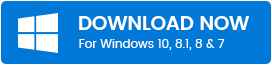
ดาวน์โหลดไดรเวอร์ Realtek Card Reader สำหรับ Windows 10 – [เสร็จสิ้น]
ดังนั้น นี่เป็นวิธีที่สะดวกที่สุดโดยที่คุณสามารถดาวน์โหลดและอัปเดต Realtek Card Reader Driver ได้ทันที จากบทความนี้ เราได้พยายาม แก้ปัญหาของคุณที่เกี่ยวข้องกับไดรเวอร์การ์ด Realtek หวังว่าตอนนี้คุณคงทราบวิธีการอัปเดตและติดตั้งไดรเวอร์ Realtek Card Reader สำหรับ Windows 10 เป็นอย่างดีแล้ว
อย่างไรก็ตาม หากคุณประสบปัญหาใดๆ ในขณะดำเนินการ โปรดอย่าลังเลที่จะแบ่งปันกับเราในช่องแสดงความคิดเห็นด้านล่าง เรารับรองว่าเราจะพยายามแก้ไขปัญหาของคุณ
สุดท้ายนี้ สมัครรับจดหมายข่าวของเราเพื่อรับทุกเรื่องราวเทคโนโลยีทันที เราจะกลับมาเร็ว ๆ นี้พร้อมกับบทความที่น่าสนใจอีกบทความหนึ่งเพื่อไขข้อสงสัยของคุณ จนกว่าจะถึงเวลานั้น มีส่วนร่วมกับเรา!
